Inhoud. 1 Wat is SharePoint? 1. 2 Look & feel 11
|
|
|
- Anke Dekker
- 8 jaren geleden
- Aantal bezoeken:
Transcriptie
1 Inhoud 1 Wat is SharePoint? 1 SharePoint als blokkendoos 2 Wat is SharePoint 2013 precies? 2 SharePoint-versies 4 SharePoint Foundation 4 SharePoint Standard 4 SharePoint Enterprise 4 SharePoint Online 5 Voordelen 6 Geschiedenis van SharePoint 7 Tips & handigheidjes 10 2 Look & feel 11 Niveaus binnen SharePoint 12 Terminologie binnen SharePoint Siteverzameling 12 Sites/subsites 12 Pagina 12 Webonderdeel 13 Lijst 13 Bibliotheek 13 Bovenste koppelingsbalk 14 Snel starten 14 Instellingen 14 Lint 15 Persoonlijke links 15 ix
2 Inhoud 3 Lijsten 17 Opbouw van een lijst 18 Standaardapps voor lijsten 18 Announcements (Aankondigingen) 19 Calendar (Agenda) 19 Contacts (Contactpersonen) 19 Discussion Board (Discussiebord) 19 Issue Tracking (Problemen bijhouden) 20 Links (Koppelingen) 20 Survey (Enquête) 20 Tasks (Taken) 20 Custom List (Aangepaste lijst) 20 Custom List in Datasheet View 21 Import Spreadsheet 21 Werken met lijsten 21 Een lijst maken 21 Items aan een lijst toevoegen 21 Snel een lijst met items vullen 22 Item bekijken 22 Item aanpassen 22 Item verwijderen 23 Itemsnelmenu gebruiken 23 List Settings 23 Tips & handigheidjes 24 4 Bibliotheken 25 Standaardapps voor bibliotheken 26 Asset Library (Activabibliotheek) 26 Data Connection Library (Gegevensverbindingsbibliotheek) 26 Document Library (Documentenbibliotheek) 27 Form Library (Formulierenbibliotheek) 27 Picture Library (Afbeeldingsbibliotheek) 28 Record Library 28 Report Library (Rapportbibliotheek) 28 Wiki Page Library (Wikipaginabibliotheek) 29 Werken met bibliotheken 29 Een bibliotheek maken 29 Onderdelen aan de bibliotheek toevoegen 30 Itemsnelmenu 32 Snel metagegevens invullen 33 Library Settings 33 Tips & handigheidjes 34 x
3 Handboek SharePoint Metagevens 35 Metagegevens in SharePoint 36 Werken met kolommen 37 Kolommen op site(verzamelings)niveau 37 Kolommen op lijst- of bibliotheekniveau 38 Bestaande kolommen toevoegen 38 Kolomvolgorde wijzigen 39 Tips en handigheidjes 39 6 Navigatie 41 Onderdelen in de navigatie 42 Werken met navigatie 42 Bovenste koppelingsbalk (Top Link Bar) 42 Sectie Snel starten (Quick Launch) 43 Navigatie 43 Beheerde navigatie 48 Tree View 49 Snel aanpassen van de navigatie 49 Recent 49 Instellingen metagegevensnavigatie 50 Publishing-onderdeel in- en uitschakelen 51 7 Weergaven 53 Werken met weergaven 54 Standaardweergave aanpassen 54 Nieuwe weergave maken 55 Wisselen tussen verschillende weergaven 55 Tips en handigheidjes 56 8 App- en webonderdelen 57 App-onderdelen 58 Webonderdelen 58 Meest gebruikte webonderdelen 58 Werken met app- en webonderdelen 61 App-onderdeel toevoegen 61 Webonderdeel toevoegen 62 App- of webonderdeel bewerken 62 Tips en handigheidjes 64 xi
4 Inhoud 9 Werken met Office-programma s 65 Office Web Apps 66 Integratie met Outlook 67 Exporteren naar Excel 68 Documentsjabloon 68 Office in documentenbibliotheek 68 Werken met Office-programma s 69 Koppeling per verzenden 69 Waarschuw mij 69 Verbinden met Outlook 70 Exporteren naar Excel 70 Openen met Access 70 Documentsjabloon 71 Tips en handigheidjes Mijn site 73 Wat is Mijn site? 74 Newsfeed 74 Over mij (About me) 75 Blog 75 Apps 75 Taken (Tasks) OneDrive voor Bedrijven 77 Inleiding 78 Werken met OneDrive voor Bedrijven 79 Persoonlijke documentenbibliotheek synchroniseren 79 Documentenbibliotheken van SharePoint synchroniseren Geavanceerde metagegevens 81 Beheerde metagegevens 82 Beheerde termen 82 Validatie 84 Werken met metagegevens 84 Beheerde termen 84 Beheerde metagegevens 86 Formules 87 xii
5 Handboek SharePoint Inhoudstypen 89 Wat is een inhoudstype? 90 Voordelen van inhoudstypen 91 Werken met inhoudstypen 92 Inhoudstypen definiëren 95 Inhoudstypen documenteren 96 Hub voor inhoudstypen 96 Voordelen 97 Nadelen 97 Tips en handigheidjes Versiebeheer 99 Inleiding 100 Werken met versiebeheer 101 Versiebeheer activeren 101 Versiebeheer bekijken 101 Versies vergelijken 102 Een versie publiceren Inhoudsbeheer 103 Inleiding 104 Werken met inhoudsbeheer 104 Inhoudsbeheer activeren 104 Instellingen voor Inhoudsbeheer 105 Inhoudstypen 106 Regels voor inhoudsbeheer Documentensets 107 Inleiding 108 Werken met documentensets 108 Voorbereidende stappen 109 Vervolgstappen 109 Documentenset in de bibliotheek maken 112 Overzicht 112 Documentenset vullen 112 Documentenset beheren 113 Tips en handigheidjes 114 xiii
6 Inhoud 17 Document-id s 115 Inleiding 116 Werken met document-id s 116 Document-id activeren 116 Document-id-instellingen Beheer van records ter plaatse 119 Inleiding 120 Werken met beheer van records ter plaatse 120 Beheer van records ter plaatse activeren 120 Instellingen voor de declaratie van records 121 Declaratie van records 122 Declaratie van record ongedaan maken Informatiebeheerbeleid 125 Inleiding 126 Werken met informatiebeheerbeleid 126 Informatiebeheerbeleid instellen 126 Sjabloon koppelen Bewaring ter plaatse en ediscovery 129 Bewaringen 130 SharePoint ediscovery-centrum 130 Bewaring ter plaatse 131 SharePoint ediscovery-export 131 ediscovery op ondernemingsniveau 132 Werken met bewaringen 132 Bewaring activeren 132 Bewaring maken 133 Rapportage 133 Tips en handigheidjes Werkstromen 135 Inleiding 136 Typen werkstromen 136 Goedkeuring 137 Handtekeningen verzamelen 137 Feedback verzamelen 138 Goedkeuring voor bestemming 138 xiv
7 Handboek SharePoint 2013 Drie statuswaarden 139 Werken met werkstromen 139 Onderdeel Werkstromen activeren 139 Werkstroom configureren 140 Tips en handigheidjes Sitesjablonen 141 Inleiding 142 Voorbeelden 142 Werken met sitesjablonen 146 Nieuwe site maken 146 Site opslaan als sjabloon Overige instellingen voor lijsten en bibliotheken 149 Instellingen 150 General Settings 151 List name, description and navigation 151 Versioning settings 151 Advanced settings lijsten 151 Advanced settings bibliotheken 152 Validation settings 152 Column default value settings 153 Metadata navigation settings 153 Rating settings 153 Audience targeting 153 Pre-location view settings 153 Form settings 153 Permissions and Management 154 Delete this list/library 154 Save list/library as template 154 Permissions for this list/library 154 Manage files which have no checked in version 154 Workflow settings 154 Enterprise metadata and keywords settings 154 Generate file plan report 154 Information management policy settings 155 Record declaration settings 155 Communications 155 RSS settings 155 Tips en handigheidjes 155 xv
8 Inhoud 24 Overige instellingen voor sites 157 Users and Permissions 158 People and groups 158 Site permissions 158 Site collection administrators 158 Site app permissions 158 Web Designer Galleries 158 Site columns 158 Site content types 159 Web parts 159 List templates 159 Master pages 159 Solutions 159 Themes 159 Composed looks 160 Site Administration 160 Regional settings 160 Site libraries and lists 160 User alerts 160 RSS 160 Sites and workspaces 160 Workflow settings 160 Site closure and deletion 160 Term store management 161 Popularity trends 161 Search 161 Result sources 161 Result types 161 Query rules 161 Schema 161 Search settings 161 Search and offline availability 161 Configuration import 162 Configuration export 162 Look and Feel 162 Design manager 162 Title, description, and logo 162 Device channels 162 Tree view 162 Change the look 163 xvi
9 Handboek SharePoint 2013 Import design package 163 Navigation 163 Quick launch 163 Top link bar 163 Site Actions 163 Manage site features 163 Save site as template 163 Enable search configuration export 164 Reset to site definition 164 Delete this site 164 Site Collection administration 164 FAST search 164 Recycle bin 164 Search settings 165 Site collection features 165 Site hierarchie 165 Search engine sitemap settings 165 Site collection navigation 165 Search engine optimization settings 165 Site collection audit settings 165 Audit reports logs 165 Portal site connection 166 Content type policy templates 166 Storage metrics 166 Site collection app permissions 166 Site policies 166 Popularity and search reports 166 Content type publishing 166 Variations settings 166 Variation labels 167 Translatable columns 167 Variation logs 167 Suggested content browser locations 167 Help settings 168 HTML field security 168 SharePoint Designer settings 168 Site collection health checks 168 Site collection upgrade 168 xvii
10 Inhoud 25 Machtigingen in SharePoint 169 Machtigingen 170 Samenstelling 170 Machtigingsniveaus 170 Groep 171 Object 171 Machtigingen overnemen 172 Werken met machtigingen 173 Machtigingsniveau maken 173 Groep maken 173 Gebruikers aan een groep toevoegen 174 Overname van machtigingen stoppen 174 Machtigingen overnemen 175 Delen met andere gebruikers 175 Tips en handigheidjes Doelgroepen 177 Inleiding 178 Werken met doelgroepen 178 Lijsten en bibliotheken 178 Navigatie 179 Webonderdelen 179 Tips en handigheidjes Werkstromen in SharePoint Designer Inleiding 182 Werkstromen 182 Werken met SharePoint Designer Werkstromen maken 183 Casus 1 Bug naar hoge prioriteit 185 Casus 2 - Nieuwsberichten archiveren 188 Tips en handigheidjes Kennismaken met InfoPath Mogelijkheden van InfoPath 192 InfoPath en SharePoint 193 Functionaliteiten 193 Formulier kiezen 193 Werkveld 194 Het lint 194 xviii
11 Handboek SharePoint 2013 Werken met InfoPath 197 Formulier in lijsten aanpassen 197 Formulier maken 198 Formulier publiceren 198 Formulier in webonderdeel 199 Tips en handigheidjes Zoeken 201 Zoekcentrum 202 Zoekvak 202 Zoekverticalen 203 Suggesties 203 Paneel Verfijning 203 Zoekresultaten 204 Uitklappaneel 206 Zoekbewerkingen 207 Zoeken aanpassen 208 Tips en handigheidjes Draagvlak bij de gebruiker creëren 211 Wat is draagvlak? 212 Voor wie is draagvlak bij de gebruiker bedoeld? 212 Draagvlak bij de gebruiker tijdens een project 213 Projectaanpak 213 SharePoint Academy het iteratieve proces 216 A Vertaling van de terminologie 219 Index 227 xix
12 Wat is SharePoint? 1 SharePoint... Je hoort het steeds vaker voorbij komen, maar wat is het nu eigenlijk? In dit hoofdstuk word je uitgelegd wat SharePoint nu precies is, wat het kan én wat het voor jou en je organisatie kan betekenen. Je leert in dit hoofdstuk: Wat SharePoint is. Een stukje geschiedenis.
13 Hoofdstuk 1 Wat is SharePoint? SharePoint als blokkendoos SharePoint wordt ook wel vergeleken met een blokkendoos. Je kunt er van alles mee bouwen, het is maar net wat je wilt en wie het maakt. Bijvoorbeeld, een paar mensen krijgen de vraag: Bouw een huis met deze blokkendoos. Je collega bouwt een mooie villa, je buurmeisje van vier jaar oud doet erg haar best en maakt een rijtjeshuis. Jijzelf leeft je helemaal uit en bouwt een volledig fort. Zo is het eigenlijk ook met SharePoint. Je krijgt de beschikking over een aantal mogelijkheden (de blokkendoos). Afhankelijk van wat je wilt (de vraag) geef je jouw website, intranet en/of extranet vorm (villa, rijtjeshuis, fort). SharePoint is een omgeving voor medewerkers om bedrijfsinformatie te delen, te volgen en te maken. Afhankelijk van wat je wilt, welke onderdelen je gebruikt en hóe je deze onderdelen gebruikt, krijgt je website, intranet of extranet de functionaliteiten en lay-out die je nodig hebt. Wat is SharePoint 2013 precies? Wat is nu precies SharePoint 2013? Het is vrij lastig om hier in één zin antwoord op te geven. Microsoft SharePoint 2013 bevat namelijk veel verschillende functionaliteiten die je zowel los als in combinatie met elkaar kunt gebruiken. Dit maakt SharePoint uniek, maar ook moeilijk te positioneren en te omschrijven. SharePoint is inzetbaar voor verschillende doeleinden en zakelijke vraagstukken. 2
14 Handboek SharePoint 2013 Vanuit deze doeleinden en vraagstukken heeft Microsoft ervoor gekozen SharePoint 2013 uit verschillende bouwstenen op te bouwen. Iedere steen staat voor een aantal functionaliteiten. Developer Deze functionaliteiten helpen ontwerpers en ontwikkelaars om applicaties en oplossingen te ontwikkelen en hiermee de standaardmogelijkheden van SharePoint uit te breiden. IT Professional Functionaliteiten binnen dit gebied ondersteunen de ITprofessional bij het gebruiken, beveiligen en beheren van de SharePointomgeving binnen je organisatie. Content Content is alle informatie die zich binnen je SharePoint-omgeving bevindt. Denk hierbij aan alle documenten, contactpersonen, afspraken in de agenda en ga zo maar door. De contentfunctionaliteiten binnen SharePoint maken enterprise content management (ECM) voor iedereen gemakkelijk. In SharePoint 2013 is het een combinatie van het traditionele contentmanagement, sociale capaciteiten en een sterke zoekfunctionaliteit. Insights Met behulp van de verschillende Insights-functionaliteiten is het mogelijk om alle informatie in SharePoint te gebruiken in externe databases, rapportages of andere bedrijfstoepassingen. Alle functionaliteiten hebben te maken met het presenteren en analyseren van deze informatie. Search Alle zoekfunctionaliteiten hebben betrekking op het snel en gemakkelijk vindbaar maken van informatie vanuit SharePoint én externe databronnen, zoals gedeelde netwerklocaties of externe databases. Zoeken in SharePoint 2013 is een combinatie van relevantie, verfijning en personen. Dit houdt in dat een document dat vaker via de zoekfunctie geopend wordt, hoger in de resultaten zal verschijnen dan een document dat weinig geopend wordt. Tevens kun je snel filteren op bepaalde gegevens (bijvoorbeeld op auteur) of zoek je in SharePoint 2013 alleen op personen. Sites De functionaliteiten die nodig zijn om SharePoint-sites te creëren, beheren en op een effectieve manier te gebruiken via een intranet, extranet of het internet. Social De sociale functionaliteiten van SharePoint 2013 laten gebruikers samenwerken op een meest effectieve manier. Dit wordt gedaan door de gebruiker te voorzien van een grote set aan samenwerkingsmogelijkheden die iedereen kan gebruiken om ideeën te delen en andere gebruikers te vinden. Add-ons Wanneer je beschikt over Office 365 kun je extra functionaliteiten aanschaffen die gerelateerd zijn aan SharePoint Online. Denk bijvoorbeeld aan extra opslagruimte of het afnemen van een licentie voor het hosten van een app. 3
15 Hoofdstuk 1 Wat is SharePoint? SharePoint-versies SharePoint 2013 is beschikbaar in drie verschillende versies: Foundation, Standard en Enterprise. Bij iedere versie komen er functionaliteiten bij. Dus de functionaliteiten die in de Foundation-versie zitten, zijn ook beschikbaar in de Standard- en Enterprise-versie. SharePoint Foundation Foundation biedt een platform voor samenwerking en biedt je een basis voor het bouwen van web-gebaseerde applicaties. Het is geschikt voor kleine bedrijven of afdelingen die met weinig kosten een veilige webgebaseerde samenwerking zoeken of voor bedrijven die een tijdelijke of pilotoplossing willen om webgebaseerd te werken. Alle onderdelen in SharePoint Foundation zijn ook beschikbaar in SharePoint Standard en Enterprise. Het downloaden van SharePoint Foundation is kosteloos. Wél moeten organisaties beschikken over een juiste licentie voor Microsoft Windows Server. SharePoint Standard De Standard-versie van SharePoint 2013 biedt de kernmogelijkheden van SharePoint. Developer IT Professional Content Search (Exclusief Enterprise Search) Sites Social Om de functionaliteiten van SharePoint Standard te gebruiken zul je Share- Point Server 2013 aan moeten schaffen. Voor de Standard-editie heb je CALlicenties (Client Access Licenses) nodig. SharePoint Enterprise De Enterprise-versie van SharePoint 2013 is de meest uitgebreide versie. Het heeft alle functionaliteiten van de voorgaande versies, inclusief uitgebreide functionaliteiten binnen de categorie Zoeken (bijvoorbeeld het Enterprise Search Center) en Insights (bijvoorbeeld Access-, Excel- en Visio-services). 4
16 Handboek SharePoint 2013 SharePoint Server Enterprise biedt de volledige mogelijkheden van SharePoint Developer IT Professional Content Insights (met onder andere PerformancePoint Services en InfoPath Services) Search (inclusief volledige FAST Search mogelijkheden en Enterprise Search) Sites Social Voor de Enterprise-editie heb je Enterprise CAL-licenties (Client Access Licenses) nodig. In tegenstelling tot SharePoint 2010, waarbij je een licentie voor FAST Search 2010 moest aanschaffen om deze functionaliteit te gebruiken, zijn de functionaliteiten van FAST Search direct beschikbaar in de Enterprise-versie van SharePoint SharePoint Online De drie eerder genoemde versies zijn te installeren op een server binnen je organisatie. Met de komst van SharePoint 2013 is het ook mogelijk om Share- Point Online aan te schaffen. Deze versie is onderdeel van Microsoft Office 365. Je werkt dan in de cloud. Wanneer je spreekt over de cloud maak je gebruik van webgebaseerde services die buiten je organisatie gehost worden. Je hebt dus geen eigen servers meer waar je services (zoals bijvoorbeeld SharePoint) op draaien. In dit handboek gaan we niet verder in op de verschillende versies, maar op de functionaliteiten van SharePoint Wel is het goed om te weten dat het beschikbaar is en dat het kan voorkomen dat bepaalde functionaliteiten wel werken bij een serverinstallatie van SharePoint, maar niet bij de online versie. Daarnaast is het belangrijk om te weten dat de ontwikkeling van de onlineversie sneller gaat dan de ontwikkeling van de on-premiseversie. Concreet betekent dat dus dat je met de on-premiseversie altijd achterloopt op de onlineversie. Dit kan zowel een voor- als nadeel zijn. Voor meer informatie over welke functionaliteiten in welke versies van Share- Point beschikbaar zijn verwijzen we je door de naar de volgende website: 5
17 Hoofdstuk 1 Wat is SharePoint? Voordelen In de paragraaf SharePoint als blokkendoos heb je kunnen lezen dat SharePoint een bedrijfsoplossing is. Het ondersteunt de dagelijkse werkzaamheden en processen binnen een organisatie in de vorm van een website, intranet en/of extranet. Maar... dat kunnen andere softwarepakketten toch ook?! Waarom zou je SharePoint gebruiken? Daar willen we graag een antwoord op geven. SharePoint is een raamwerk met vele mogelijkheden. Je kunt het bijvoorbeeld inzetten als een basissysteem voor documentbeheer, een intranet, een website, een kenniscentrum enzovoort. Juist die verschillende mogelijkheden maken het zo geschikt om SharePoint in je organisatie in te zetten. De mogelijkheden zijn eindeloos, toch wagen we een poging om enkele te noemen. Met SharePoint kunnen medewerkers van organisaties te allen tijden samenwerken, onafhankelijk van tijd en plaats. Zij hebben alleen een internetbrowser en internetverbinding nodig om direct alle informatie te zien. Aan items en documenten zijn extra gegevens te koppelen, zodat deze gemakkelijk worden teruggevonden via de uitgebreide zoekfunctionaliteiten. Door gebruik te maken van gegevensbeleid en archiveringstools kan oude data gearchiveerd of zelfs verwijderd worden op basis van vooraf ingestelde regels. Binnen één SharePoint-site wordt er door onder andere versiebeheer en de functionaliteit voor in- en uitchecken altijd gebruikgemaakt van één single version of the truth. Iedereen gebruikt dezelfde versie van het document. Door werkstromen aan je SharePoint-omgeving toe te voegen kun je verschillende taken automatiseren. Hierdoor versnel je het proces en je verkleint de kans op fouten. SharePoint koppelt gemakkelijk met andere bedrijfssystemen zoals bijvoorbeeld CRM, SAP of een externe Access-database. Ga ermee aan de slag! Je zult merken dat SharePoint eindeloos veel mogelijkheden en voordelen voor je organisatie én voor jou biedt! 6
18 Handboek SharePoint 2013 Geschiedenis van SharePoint Om SharePoint goed te kunnen positioneren, is het handig om te weten hoe SharePoint is ontstaan. SharePoint kent een vrij lange geschiedenis. Voordat SharePoint aan zijn huidige naam komt, was er in 1997 Site Server. Site Server was een product dat web content management and replication, site analytics, personalisation, indexing/search, document management en e-commerce ondersteunde. In die tijd waren en niet veel servertypen, dus draaide dit in Exchange Server, destijds de server der servers. In 1998 kondigde Microsoft de volgende versie van Exchange aan met als codenaam Platinum. Deze versie zou meer nieuwe informatie kunnen opslaan, onder meer voor de behandeling van documenten en webcontent, maar ook als . Daaropvolgend kwam Microsoft met een nieuw product, Tahoe. Dit was een verbetering ten opzichte van Platinum door de invoering van documentmanagement. Met Tahoe kon men door WebDAV (Document Authoring and Versioning) en een verbeterde indexering/zoekmachine de documenten gemakkelijker beheren. Tegelijkertijd was er een apart project aan de gang: de ontwikkeling van de local web store (Lotus Notes). De combinatie van Platinum en Tahoe zou vanaf 2000 een platform worden om samen te werken en documenten te delen. Tahoe bèta 2 kreeg al het idee van SharePoint. Door middel van een portaal konden gebruikers bij hun informatie. In 2001 verscheen de final release van SharePoint Portal Server 2001 (SPS 2001). De nadruk lag bij dit product op documentbeheer en indexering. 7
19 Hoofdstuk 1 Wat is SharePoint? In datzelfde jaar bracht Microsoft, in samenwerking met een vendor, een product op de markt: Content Management Server 2001 (CMS 2001), aanvankelijk om functies voor contentmanagement te bieden. Echter, de portaalmarkt bleef groeien en zo ging CMS 2001 concurreren met SPS Daarbij kwam in diezelfde periode ook nog een gratis add-on voor Office 2000 beschikbaar. Met deze add-on, SharePoint Team Services (STS) genaamd, konden gebruikers web-based samenwerken. De eigenschappen van SPS 2001 en STS werden samengevoegd tot SharePoint STS werd omgedoopt naar Windows SharePoint Services (WSS) en werd onderdeel van Windows Server WSS was de basis, met de basisfunctionaliteiten van SharePoint. Daar bovenop werd Microsoft Office SharePoint Portal Server 2003 SPS (2003) geplaatst. Met SharePoint 2003 kon men goed samenwerken, maar pas vanaf SharePoint 2007 kreeg het product de functionaliteiten zoals we het nu kennen. In SharePoint 2007 zijn alle voorheen genoemde functionaliteiten samengevoegd en geoptimaliseerd. Zo kon je met SharePoint 2007 met behulp van een webinterface gebruikmaken van verschillende functionaliteiten: documentbeheer, Office-integratie, indexering, contentmanagement, maar ook van InfoPath, business intelligence, webonderdelen enzovoort. Met SharePoint 2007 werd SharePoint echt een begrip. In SharePoint 2010 werden alle bestaande functionaliteiten geperfectioneerd. En daarmee was het een product geworden dat als basis dient voor werkzaamheden in een organisatie, een zogeheten Business Operating System. Nu met de nieuwste versie, SharePoint 2013, heeft Microsoft het roer volledig omgegooid als je kijkt naar de look & feel. Microsoft heeft met de laatste versie al zijn producten op elkaar laten aansluiten en de welbekende Microsoft Design Language doorgevoerd. Deze stijl is dus te zien in zowel Windows 8/10, Office 2013 als SharePoint Naast de functionaliteiten die al in SharePoint 2010 zaten heeft Microsoft hier wat extra functionaliteiten aan toegevoegd. Zo is het onderdeel Search uitgebreid, zijn er meerdere mobiele weergaven beschikbaar en zijn er verschillende sociale functionaliteiten toegevoegd. Zodoende is SharePoint 2013 ook een social computing platform te noemen. In SharePoint 2013 zijn, ten opzichte van SharePoint 2010, onder andere de volgende punten aangepast/verbeterd. Lay-out/stijl: thema s De lay-out en de kleuren van SharePoint 2013 zien er totaal anders uit dan in versie Deze lay-out kenmerkt zicht door een strakke stijl, 8
20 Handboek SharePoint 2013 waarbij de content door typografie wordt benadrukt. De mogelijkheid om hyperlinks weer te geven in klikbare tegels is hierbij ook een belangrijk element Het lint (ribbon) is nog steeds aanwezig, maar het ziet door de nieuwe stijl overzichtelijker uit. Hierin zijn verschillende nieuwe onderdelen toegevoegd (zoals delen en volgen) maar is ook de tekst Site Actions verdwenen. Deze tekst is vervangen door een tandwiel in de rechterbovenhoek. In vorige versies werkte SharePoint het best door gebruik te maken van Internet Explorer. De techniek van SharePoint is zodanig verbeterd dat je ook met gemak gebruik kunt maken van andere browsers. De techniek om de indeling en de CSS (de code achter typografie en dergelijke) aan te passen is aangepast. Zo kun je gemakkelijk zelf een nieuw thema kiezen en/of gebruikmaken van een websiteprogramma in combinatie met de Design manager van SharePoint. Sitesjablonen Het aantal sitesjablonen is verkleind. Zo is bijvoorbeeld het sjabloon Meeting Workspaces verdwenen. Sommige sjablonen werden niet of nauwelijks gebruikt. In SharePoint 2013 is er veel aandacht besteed aan het sociale aspect. Zo is er een sitesjabloon voor een communitysite ontwikkeld dat het informele samenwerken bevordert. Projecten nemen een steeds belangrijker rol in, in SharePoint en in organisaties. Er zijn nu sjablonen voor specifieke projectsites. Contentbeheer In SharePoint 2010 was het al beperkt beschikbaar, maar in SharePoint 2013 kun je heel gemakkelijk documenten vanuit een Verkenner-map in een documentenbibliotheek slepen en plaatsen. In SharePoint 2013 is er de mogelijkheid om vanaf één site alle documenten te beheren die in bewaring zijn geplaatst (hold). Daarbij hebben de gebruikers de mogelijkheid om verder te werken met deze documenten zonder dat de originele documenten aangepast worden. Search De functionaliteiten van FAST Search zijn ingebouwd in SharePoint Zo zie je direct een visuele weergave van het zoekresultaat en kun je direct vanuit het zoekscherm door je document bladeren, zonder het document te openen. Er zijn gepromoveerde links in te stellen en je kunt op diverse manieren gemakkelijk filteren in de zoekresultaten. Het verfijnen van je zoekresultaten is sterk verbeterd. Sociaal Aangezien online media niet meer weg te denken zijn in deze tijd heeft Microsoft de newsfeed in SharePoint 2013 sterk uitgebreid. Het is nu ook mogelijk om te reageren op de berichten van je collega s, gebruik 9
21 Hoofdstuk 1 Wat is SharePoint? te maken van hashtags (#) zoals je dat kent van Twitter of het vermelden van je collega s (@) net als Facebook. Daarbij kun je nu ook heel simpel video s en andere links via deze newsfeed verspreiden. Volgen van de verschillende onderdelen zoals sites, lijsten en bibliotheken of zelfs documenten zodat je sneller op de hoogte bent van de verschillende wijzigingen of gewoon een compleet overzicht hebt van de verschillende sites binnen je SharePoint-omgeving. Zelf een discussie starten, reageren op vraagstukken of het delen van nieuwe ideeën is nu nóg gemakkelijker, en geef je het beste antwoord, dan krijg je er nog punten voor ook! Werkstromen De volledige basis van SharePoint-werkstromen is herschreven en dient nu apart op de SharePoint-omgeving geïnstalleerd te worden voordat je gebruik kunt maken van het nieuwe SharePoint 2013-platform voor werkstromen. Dit platform biedt je onder andere ondersteuning voor multi-tenants. De werkstromen die standaard binnen SharePoint 2013 aanwezig zijn verschillen niet met de eerdere versie, SharePoint Wel is het met SharePoint Designer 2013 gemakkelijker om een visuele weergave van je werkstromen te bekijken. OneDrive In SharePoint 2010 werd gebruikgemaakt van SharePoint Workspace om delen van je informatie offline te halen zodat je ook zonder internet gebruik kunt maken van de informatie die op SharePoint staat. Met de komst van SharePoint 2013 is dit vervangen door OneDrive. Deze functionaliteit maakt het mogelijk om een documentenbibliotheek te synchroniseren met een specifieke map in Windows Verkenner zodat je, ook al heb je geen internet tot je beschikking, wel kunt werken met deze documenten. Tips & handigheidjes Voor een compleet overzicht van de verschillende versies van SharePoint 2013 en de bijbehorende functionaliteiten heeft Microsoft een lijst beschikbaar gesteld: 10
22 Look & feel 2 Hoe ziet SharePoint 2013 eruit? In dit hoofdstuk zullen we de basisonderdelen van een SharePoint-site behandelen. Als voorbeeld maken we in dit hoofdstuk gebruik van een teamsite. Dit sjabloon is standaard beschikbaar binnen SharePoint In dit hoofdstuk worden dan ook de belangrijkste termen besproken. Je leert in dit hoofdstuk: Welke niveaus SharePoint kent. De terminologie van SharePoint kennen.
23 Hoofdstuk 2 Look & feel Niveaus binnen SharePoint In dit boek zal er gesproken worden over verschillende niveaus binnen Share- Point. Siteverzamelingsniveau Dit niveau kies je wanneer je wijzigingen wilt doorvoeren voor de gehele siteverzameling. Wijzigingen die hier uitgevoerd worden gelden niet alleen voor deze site, maar ook voor de onderliggende sites en subsites. Denk bijvoorbeeld aan het toekennen van een uniek ID aan documenten binnen SharePoint. Siteniveau Wil je wijzigingen doorvoeren die alleen gelden voor één bepaalde site, dan kun je dit instellen op siteniveau. Denk dan bijvoorbeeld het aanpassen van de naam of het uiterlijk van een site. Lijst- of bibliotheekniveau Wanneer je instellingen wilt aanpassen die alleen betrekking hebben op één specifieke lijst of bibliotheek dan kies je dit niveau. Denk bijvoorbeeld aan het activeren van versiebeheer op een documentenbibliotheek. Terminologie binnen SharePoint 2013 Siteverzameling Een siteverzameling (site collection) is een verzameling van alle verschillende sites en subsites bij elkaar. Sites/subsites Op de horizontale balk van een SharePoint-site, de bovenste koppelingsbalk, kun je gemakkelijk navigeren naar sites of subsites binnen een siteverzameling. Pagina Een pagina (page) is het gedeelte waar informatie getoond wordt. Denk bijvoorbeeld aan de Welkomstspagina die je ziet wanneer je een teamsite opent. 12
24 Handboek SharePoint 2013 Webonderdeel Webonderdelen (web parts) zijn blokken informatie die je op een pagina kunt plaatsen. Denk bijvoorbeeld aan een blokje informatie met daarin de nieuwsberichten van een site. Lijst Een lijst (list) binnen SharePoint is een verzameling van verschillende items die je kunt beheren. Een lijst kun een beetje vergelijken met informatie in Microsoft Office Excel. Binnen SharePoint 2013 is een aantal standaardlijsten beschikbaar, zoals een Task List (Takenlijst), Contacts (Contactpersonen) en een Calendar (Agenda). Meer standaardlijsten worden besproken in hoofdstuk 3 van dit handboek. Bibliotheek Een bibliotheek (library) is een verzameling van allerlei type bestanden, van Word- of Excel-documenten (Office-bestanden) tot afbeeldingen en video s. De meest gebruikte bibliotheek binnen SharePoint is een documentenbibliotheek, 13
25 Hoofdstuk 2 Look & feel een bibliotheek om al je documenten te bewaren, maar er is ook een Picture Library (afbeeldingsbibliotheek) beschikbaar. Het beheren van deze bibliotheken kun je een beetje vergelijken met de bibliotheken in Windows 8 en 10. Meer standaardbibliotheken worden besproken in hoofdstuk 4 van dit handboek. Bovenste koppelingsbalk De bovenste koppelingsbalk (top link bar) is de horizontale navigatiebalk bovenaan de pagina. Hierop worden alle sites en subsites getoond. Snel starten De sectie Snel starten (Quick Launch) is de navigatie aan de linkerkant van de pagina. Deze navigatie laat alle lijsten, bibliotheken en subsites van de desbetreffende pagina zien. Instellingen De knop Instellingen (Settings) wordt aan bijna iedereen getoond. Alleen beheerders van een SharePoint-site zien alle functionaliteiten. Met behulp van deze knop kom je aan de achterkant van SharePoint. Hier kun je nieuwe sites en pagina s maken, de navigatie aanpassen of functionaliteiten toevoegen. 14
26 Handboek SharePoint 2013 Lint In het lint (ribbon), bovenaan je site, vind je per pagina steeds verschillende tabs (tabbladen). Hieronder zullen de meest gebruikte tabbladen besproken worden. Het lint is herkenbaar uit de verschillende Microsoft Office-programma s (vanaf de 2007-versie van Office). Persoonlijke links Rechtsboven op de pagina vind je een aantal persoonlijke links. Zo kun je direct naar Newsfeed, OneDrive, Sites of je persoonlijke pagina navigeren. Het tandwiel gebruik je om de instellingen van de site aan te passen en met het vraagteken wordt de helpfunctie geopend. Tevens vind je hier de mogelijkheid om deze site te delen, te volgen, te synchroniseren met OneDrive voor Bedrijven of om deze pagina aan te passen. Het laatste pictogram, Focus on Content, zorgt ervoor dat de sectie Snel starten en de bovenste koppelingsbalk verborgen worden. Browse Via het tabblad Browse (Bladeren) kun je gemakkelijk navigeren binnen je site. Page Via het tabblad Page (Pagina) krijg je de verschillende acties te zien die je op deze pagina kunt gebruiken. Items Wanneer je via de sectie Snel starten een lijst geselecteerd hebt, verdwijnt het tabblad Page en krijg je hier twee nieuwe tabbladen voor terug: Items en List. Binnen het tabblad Items staan acties die je kunnen helpen bij het beheren van alle items binnen een lijst. 15
27 Hoofdstuk 2 Look & feel List Selecteer je het tabblad List (Lijst) dan krijg je de verschillende opties te zien die je kunnen helpen bij het beheren van een lijst. Denk bijvoorbeeld aan het aanpassen van de view (weergave) of het exporteren van alle gegevens naar Microsoft Excel. Files Wanneer je via de sectie Snel starten een documentenbibliotheek geselecteerd hebt, verdwijnt het tabblad Page en krijg je er twee nieuwe tabbladen voor terug: Files en Library. Binnen het tabblad Files heb je verschillende acties die je kunt gebruiken om je verschillende bestanden/documenten te beheren. Zo kun je nieuwe documenten maken, uploaden, bewerken of kun je een approval workflow (goedkeuringswerkstroom) starten. Dit tabblad kun je vergelijken met het tabblad Items, het tabblad dat je krijgt wanneer je een lijst selecteert, alleen dan met meer functies. Library Selecteer je het tabblad Library dan krijg je verschillende opties te zien die je kunnen helpen bij het beheren van je documentenbibliotheek. Denk bijvoorbeeld aan het aanpassen van de weergave of het instellen van de machtigingen voor deze bibliotheek. Dit tabblad kun je vergelijken met het tabblad List, het tabblad dat je krijgt wanneer je een lijst selecteert. 16
Inhoud. 1 Wat is SharePoint? 1. 2 Look & feel 11
 Inhoud 1 Wat is SharePoint? 1 SharePoint als blokkendoos 2 Wat is SharePoint 2016 precies? 2 SharePoint-versies 4 SharePoint Standard 4 SharePoint Enterprise 4 SharePoint Online 5 Voordelen 5 Geschiedenis
Inhoud 1 Wat is SharePoint? 1 SharePoint als blokkendoos 2 Wat is SharePoint 2016 precies? 2 SharePoint-versies 4 SharePoint Standard 4 SharePoint Enterprise 4 SharePoint Online 5 Voordelen 5 Geschiedenis
Inhoud. 1 Wat is SharePoint Online? 1
 Inhoud 1 Wat is SharePoint Online? 1 Office 365 2 SharePoint Online 2 Versies 2 Cloud 2 SharePoint 3 SharePoint of SharePoint Online? 4 Voordelen 4 Structuur en navigatie 5 Siteverzameling 5 Site (met
Inhoud 1 Wat is SharePoint Online? 1 Office 365 2 SharePoint Online 2 Versies 2 Cloud 2 SharePoint 3 SharePoint of SharePoint Online? 4 Voordelen 4 Structuur en navigatie 5 Siteverzameling 5 Site (met
WERKEN MET INHOUDSTYPES. SharePoint 2013 - Inhoudstypes FACTSHEET
 WERKEN MET INHOUDSTYPES SharePoint 2013 - Inhoudstypes FACTSHEET Wat is een Inhoudstype? DEFINITIE Een Inhoudstype (Content Type) is een set met verschillende eigenschappen. Deze eigenschappen definiëren
WERKEN MET INHOUDSTYPES SharePoint 2013 - Inhoudstypes FACTSHEET Wat is een Inhoudstype? DEFINITIE Een Inhoudstype (Content Type) is een set met verschillende eigenschappen. Deze eigenschappen definiëren
Quick Reference Guide Site beheer SharePoint TU Delft. Bestemd voor Key Users Versie 2.0 Datum 11-06-2012 Eigenaar SSC-ICT FAB SharePoint
 Quick Reference Guide Site beheer SharePoint TU Delft Bestemd voor Key Users Versie 2.0 Datum 11-06-2012 Eigenaar SSC-ICT FAB SharePoint Quick Reference guide site beheer SharePoint TU Delft 1. Introductie
Quick Reference Guide Site beheer SharePoint TU Delft Bestemd voor Key Users Versie 2.0 Datum 11-06-2012 Eigenaar SSC-ICT FAB SharePoint Quick Reference guide site beheer SharePoint TU Delft 1. Introductie
TOELICHTING BIJ DE HANDLEIDING
 1 2 3 TOELICHTING BIJ DE HANDLEIDING De voorbeeldsite van waaruit vertrokken is, is de standaardsite aangeboden door het KU Leuven-SharePoint team Elke site heeft standaard één sitebeheerder (kan de standaardsite
1 2 3 TOELICHTING BIJ DE HANDLEIDING De voorbeeldsite van waaruit vertrokken is, is de standaardsite aangeboden door het KU Leuven-SharePoint team Elke site heeft standaard één sitebeheerder (kan de standaardsite
Webonderdelen (Web Parts)
 Webonderdelen (Web Parts) Een SharePoint pagina is opgedeeld in een aantal zones op het scherm. In elke zone kunnen Webonderdelen, veelal Web Parts genoemd, geplaatst worden. Deze Web Parts zijn kleine
Webonderdelen (Web Parts) Een SharePoint pagina is opgedeeld in een aantal zones op het scherm. In elke zone kunnen Webonderdelen, veelal Web Parts genoemd, geplaatst worden. Deze Web Parts zijn kleine
SHAREPOINT ONLINE (SAMEN-)WERKEN IN DE WOLKEN. http://www.ie-net.be - Workshop SharePoint 1
 SHAREPOINT ONLINE (SAMEN-)WERKEN IN DE WOLKEN 1 WIE ZIJN WIJ? 2 WIE BENT U? Professional Op zoek naar productiviteit Samenwerken met Collega s Externe partijen Onderaannemers 3 WAT IS ONS PLAN? 1. Wat
SHAREPOINT ONLINE (SAMEN-)WERKEN IN DE WOLKEN 1 WIE ZIJN WIJ? 2 WIE BENT U? Professional Op zoek naar productiviteit Samenwerken met Collega s Externe partijen Onderaannemers 3 WAT IS ONS PLAN? 1. Wat
Inhoudsopgave. 2014 web2work Pagina 1 van 16
 Inhoudsopgave Aanmelden bij Office 365... 2 Office 365 voor het eerste gebruiken... 2 Persoonlijke instellingen Office 365... 3 Wijzigen wachtwoord... 4 Instellen voorkeurstaal... 4 Office Professional
Inhoudsopgave Aanmelden bij Office 365... 2 Office 365 voor het eerste gebruiken... 2 Persoonlijke instellingen Office 365... 3 Wijzigen wachtwoord... 4 Instellen voorkeurstaal... 4 Office Professional
Office 365 gebruiken op uw Windows Phone
 Office 365 gebruiken op uw Windows Phone Snelstartgids E-mail controleren U kunt uw Windows Phone instellen voor het versturen en ontvangen van e-mail van uw Office 365-account. Altijd toegang tot uw agenda,
Office 365 gebruiken op uw Windows Phone Snelstartgids E-mail controleren U kunt uw Windows Phone instellen voor het versturen en ontvangen van e-mail van uw Office 365-account. Altijd toegang tot uw agenda,
Maak een nieuwe site collectie aan met de waarden die beschreven staan in de volgende tabel.
 1 Oefeningen In dit document staan een hele reeks opdrachten die je moet voltooien. Eenmaal rond heb je een werkende SharePoint team site met blog, wiki, discussiefora, agenda, documentbibliotheken, etc.
1 Oefeningen In dit document staan een hele reeks opdrachten die je moet voltooien. Eenmaal rond heb je een werkende SharePoint team site met blog, wiki, discussiefora, agenda, documentbibliotheken, etc.
Access. Accomplish. Share. Tips voor het gebruik van Office 365: tools voor email, web, en samenwerking
 Access. Accomplish. Share. Tips voor het gebruik van Office 365: tools voor email, web, en samenwerking Werk samen, beter Stel uw team in op succes 2 Zie wie online is Communiceer snel met uw team Team
Access. Accomplish. Share. Tips voor het gebruik van Office 365: tools voor email, web, en samenwerking Werk samen, beter Stel uw team in op succes 2 Zie wie online is Communiceer snel met uw team Team
Masterclass. SharePoint 2010 in het Onderwijs
 Masterclass SharePoint 2010 in het Onderwijs Masterclass SharePoint 2010 in het Onderwijs De driedaagse Masterclass SharePoint 2010 in het Onderwijs heeft als doel deelnemers kennis en vaardigheden bij
Masterclass SharePoint 2010 in het Onderwijs Masterclass SharePoint 2010 in het Onderwijs De driedaagse Masterclass SharePoint 2010 in het Onderwijs heeft als doel deelnemers kennis en vaardigheden bij
Introductie Werken met Office 365
 Introductie Werken met Office 365 Een introductie voor gebruikers Inhoud Inleiding... 4 Aanmelden bij Office 365... 4 Werken met Office 365 Outlook... 5 Werken met Outlook 2007/2010... 5 Werken met de
Introductie Werken met Office 365 Een introductie voor gebruikers Inhoud Inleiding... 4 Aanmelden bij Office 365... 4 Werken met Office 365 Outlook... 5 Werken met Outlook 2007/2010... 5 Werken met de
Workflows voor SharePoint met forms en data K2 VOOR SHAREPOINT
 Slimmer samenwerken met SharePoint Workflows voor SharePoint met forms en data K2 VOOR SHAREPOINT Workflows, forms, reports en data WAAROM KIEZEN VOOR K2? Of u nu workflows moet maken voor items in SharePoint
Slimmer samenwerken met SharePoint Workflows voor SharePoint met forms en data K2 VOOR SHAREPOINT Workflows, forms, reports en data WAAROM KIEZEN VOOR K2? Of u nu workflows moet maken voor items in SharePoint
Office 365 gebruiken op uw iphone of ipad
 Office 365 gebruiken op uw iphone of ipad Snelstartgids E-mail controleren U kunt uw iphone of ipad instellen voor het versturen en ontvangen van e-mail van uw Office 365-account. Altijd toegang tot uw
Office 365 gebruiken op uw iphone of ipad Snelstartgids E-mail controleren U kunt uw iphone of ipad instellen voor het versturen en ontvangen van e-mail van uw Office 365-account. Altijd toegang tot uw
Office 365 gebruiken en beheren
 Office 365 gebruiken en beheren Inhoud 1. Office 365 gebruiken... 3 Stap 1 Persoonlijke instellingen wijzigen... 4 Stap 2 Aan de slag met Office 365... 4 Stap 3 Werken met Office 365... 6 1. Beheren van
Office 365 gebruiken en beheren Inhoud 1. Office 365 gebruiken... 3 Stap 1 Persoonlijke instellingen wijzigen... 4 Stap 2 Aan de slag met Office 365... 4 Stap 3 Werken met Office 365... 6 1. Beheren van
OFFICE 365. Start Handleiding Medewerkers
 OFFICE 365 Start Handleiding Medewerkers Meer info: Naast deze handleiding is er zeer veel informatie reeds voorhanden op het internet of door op het vraagteken te klikken in de Office 365 omgeving. Ook
OFFICE 365 Start Handleiding Medewerkers Meer info: Naast deze handleiding is er zeer veel informatie reeds voorhanden op het internet of door op het vraagteken te klikken in de Office 365 omgeving. Ook
Handleiding Office 365 IN EEN NOTENDOP ALLES OVER OFFICE 365 CARLO KONIJN CHI COMPUTERS HEERHUGOWAARD
 2014 Handleiding Office 365 IN EEN NOTENDOP ALLES OVER OFFICE 365 CARLO KONIJN CHI COMPUTERS HEERHUGOWAARD Inhoud Inleiding... 2 Aanmelden bij office 365 via het portaal.... 2 Het portaal en gebruikers:...
2014 Handleiding Office 365 IN EEN NOTENDOP ALLES OVER OFFICE 365 CARLO KONIJN CHI COMPUTERS HEERHUGOWAARD Inhoud Inleiding... 2 Aanmelden bij office 365 via het portaal.... 2 Het portaal en gebruikers:...
SharePoint Online. Zoeken Zoek sites, personen of bestanden. Maak een site of nieuwsbericht
 Handleiding Snel aan de slag Doe meer met beveiligde toegang, delen en bestandsopslag, waar u ook bent. Meld u aan bij uw Office 365-abonnement en selecteer SharePoint in het startprogramma. Zoeken Zoek
Handleiding Snel aan de slag Doe meer met beveiligde toegang, delen en bestandsopslag, waar u ook bent. Meld u aan bij uw Office 365-abonnement en selecteer SharePoint in het startprogramma. Zoeken Zoek
Onder sitebeheerder verstaan we in dit geval iemand die behoort tot zowel de groep KULeuven.SecurityAdmins (= machtigingen toekennen) als
 1 2 Onder sitebeheerder verstaan we in dit geval iemand die behoort tot zowel de groep KULeuven.SecurityAdmins (= machtigingen toekennen) als KULeuven.Owners (volledig beheer van de site behalve machtigingen
1 2 Onder sitebeheerder verstaan we in dit geval iemand die behoort tot zowel de groep KULeuven.SecurityAdmins (= machtigingen toekennen) als KULeuven.Owners (volledig beheer van de site behalve machtigingen
Werken met Office 365
 Werken met Office 365 Een introductie voor gebruikers Inhoud Inleiding... 4 Werken met Office 365 via de web browser... 4 Aanmelden bij Office 365... 4 Navigeren in het Office 365 web portaal... 4 Werken
Werken met Office 365 Een introductie voor gebruikers Inhoud Inleiding... 4 Werken met Office 365 via de web browser... 4 Aanmelden bij Office 365... 4 Navigeren in het Office 365 web portaal... 4 Werken
MA!N Rapportages en Analyses
 MA!N Rapportages en Analyses Auteur Versie CE-iT 1.2 Inhoud 1 Inleiding... 3 2 Microsoft Excel Pivot analyses... 4 2.1 Verbinding met database... 4 2.2 Data analyseren... 5 2.3 Analyses verversen... 6
MA!N Rapportages en Analyses Auteur Versie CE-iT 1.2 Inhoud 1 Inleiding... 3 2 Microsoft Excel Pivot analyses... 4 2.1 Verbinding met database... 4 2.2 Data analyseren... 5 2.3 Analyses verversen... 6
Pimp je SharePoint zoekresultaten
 Pimp je SharePoint zoekresultaten Onder de motorkap is heel veel veranderd en verbeterd aan de search in SharePoint 2013. Maar de zoekresultaten moeten vooral appetijtelijk kunnen worden gepresenteerd
Pimp je SharePoint zoekresultaten Onder de motorkap is heel veel veranderd en verbeterd aan de search in SharePoint 2013. Maar de zoekresultaten moeten vooral appetijtelijk kunnen worden gepresenteerd
Complete browser-based werkplek
 Complete browser-based werkplek Demonstreer hoe je het werk van de medewerkers bij jouw klant kunt vereenvoudigen 1. Jouw eigen werkplek 2. Vereenvoudig DMS & mail 3. Alle applicaties bij elkaar 4. Simpel
Complete browser-based werkplek Demonstreer hoe je het werk van de medewerkers bij jouw klant kunt vereenvoudigen 1. Jouw eigen werkplek 2. Vereenvoudig DMS & mail 3. Alle applicaties bij elkaar 4. Simpel
Demonstreer hoe je het werk van de medewerkers bij jouw klant kunt vereenvoudigen. 4. Controle en beveiliging. 2. Vereenvoudig DMS & mail
 Demonstreer hoe je het werk van de medewerkers bij jouw klant kunt vereenvoudigen 1. Jouw eigen werkplek 2. Vereenvoudig DMS & mail 3. Alle applicaties bij elkaar 4. Controle en beveiliging Richt de werkplek
Demonstreer hoe je het werk van de medewerkers bij jouw klant kunt vereenvoudigen 1. Jouw eigen werkplek 2. Vereenvoudig DMS & mail 3. Alle applicaties bij elkaar 4. Controle en beveiliging Richt de werkplek
Viaa Online - OneDrive
 Viaa Online - OneDrive Wat is OneDrive Onedrive maakt het mogelijk om je bestanden op te slaan in de cloud. Cloudopslag betekent dat je bestanden opgeslagen worden op het internet en je ze ook vanaf iedere
Viaa Online - OneDrive Wat is OneDrive Onedrive maakt het mogelijk om je bestanden op te slaan in de cloud. Cloudopslag betekent dat je bestanden opgeslagen worden op het internet en je ze ook vanaf iedere
Oracle Application Server Portal Oracle Gebruikersgroep Holland Oktober 2003
 Oracle Application Server Portal Oracle Gebruikersgroep Holland Oktober 2003 Page 1 1 Kees Vianen Senior Sales Consultant Technology Solutions Oracle Nederland Agenda Geschiedenis van Oracle Portal Portal
Oracle Application Server Portal Oracle Gebruikersgroep Holland Oktober 2003 Page 1 1 Kees Vianen Senior Sales Consultant Technology Solutions Oracle Nederland Agenda Geschiedenis van Oracle Portal Portal
Introductie Sharepoint Portal Server 2003
 Introductie Sharepoint Portal Server 2003 1. INLEIDING... 4 2. SYSTEEMVEREISTEN... 4 2.1 Server... 4 2.2 Clients... 5 3. SHAREPOINT PORTAL SERVER VS WINDOWS SHAREPOINT SERVICES... 5 4. INSTALLATIE WINDOWS
Introductie Sharepoint Portal Server 2003 1. INLEIDING... 4 2. SYSTEEMVEREISTEN... 4 2.1 Server... 4 2.2 Clients... 5 3. SHAREPOINT PORTAL SERVER VS WINDOWS SHAREPOINT SERVICES... 5 4. INSTALLATIE WINDOWS
OFFICE 365. Start Handleiding Leerlingen
 OFFICE 365 Start Handleiding Leerlingen Meer info: Naast deze handleiding is er zeer veel informatie reeds voorhanden op het internet of door op het vraagteken te klikken in de Office 365 omgeving. Ook
OFFICE 365 Start Handleiding Leerlingen Meer info: Naast deze handleiding is er zeer veel informatie reeds voorhanden op het internet of door op het vraagteken te klikken in de Office 365 omgeving. Ook
RULES RELEASE EVENTS. Mavim. Rules 7 Rules 8 Rules 9. Rules 2008
 MICHEL ECKERSLEY RULES RELEASE EVENTS 2008 2012 2014 2016 2017 Rules 2008 Rules 7 Rules 8 Rules 9 Mavim MAVIM MANAGER & PORTAL MAVIM MANAGER MAVIM PORTAL USER INTERFACE Nieuwe Iconen Aansluiting Mavim
MICHEL ECKERSLEY RULES RELEASE EVENTS 2008 2012 2014 2016 2017 Rules 2008 Rules 7 Rules 8 Rules 9 Mavim MAVIM MANAGER & PORTAL MAVIM MANAGER MAVIM PORTAL USER INTERFACE Nieuwe Iconen Aansluiting Mavim
Bitrix Site Manager gebruikershandleiding BureauZuid
 Bitrix Site Manager gebruikershandleiding BureauZuid Introductie Deze gebruikershandleiding geeft gedetailleerde basisinformatie over hoe te werken met Bitrix Site Manager. Deze handleiding is bedoeld
Bitrix Site Manager gebruikershandleiding BureauZuid Introductie Deze gebruikershandleiding geeft gedetailleerde basisinformatie over hoe te werken met Bitrix Site Manager. Deze handleiding is bedoeld
De Outlook en SharePoint integratie
 Direct vanuit Outlook e-mailberichten en/of bijlagen opslaan in SharePoint ( drag and drop ). GeONE is uw partner voor SharePoint Informatie Management. Alle document management functionaliteiten beschikbaar
Direct vanuit Outlook e-mailberichten en/of bijlagen opslaan in SharePoint ( drag and drop ). GeONE is uw partner voor SharePoint Informatie Management. Alle document management functionaliteiten beschikbaar
SharePoint 2010 versus 2013
 Whitepaper SharePoint 2010 versus 2013 Is een upgrade noodzakelijk? T +31 418 57 07 00, F +31 418 57 07 50 Inleiding Microsoft komt met een echt sociaal samenwerkingsplatform dat past bij de eisen en wensen
Whitepaper SharePoint 2010 versus 2013 Is een upgrade noodzakelijk? T +31 418 57 07 00, F +31 418 57 07 50 Inleiding Microsoft komt met een echt sociaal samenwerkingsplatform dat past bij de eisen en wensen
Handleiding Werken met Office 365
 Handleiding Werken met Office 365 Een introductie voor gebruikers Inhoud Inleiding... 4 Aanmelden bij Office 365... 4 Navigeren... 5 Werken met Office 365 Outlook... 6 Werken met Outlook 2007/2010... 6
Handleiding Werken met Office 365 Een introductie voor gebruikers Inhoud Inleiding... 4 Aanmelden bij Office 365... 4 Navigeren... 5 Werken met Office 365 Outlook... 6 Werken met Outlook 2007/2010... 6
Inleiding. Wil je hier meer over weten klik dan op de onderstaande link voor het introductie filmpje. http://www.youtube.com/watch?
 Inhoud Inleiding... 1 Aanmelden bij Office 365... 2 Werken met Office 365 Outlook... 2 Agenda delen... 2 Gedeelde agenda inzien... 2 Gedeelde postbus inzien... 2 Een handtekening instellen... 3 Conversatieweergave
Inhoud Inleiding... 1 Aanmelden bij Office 365... 2 Werken met Office 365 Outlook... 2 Agenda delen... 2 Gedeelde agenda inzien... 2 Gedeelde postbus inzien... 2 Een handtekening instellen... 3 Conversatieweergave
www.perrit.nl Perrit Perrit Hosted SharePoint Foundation 2010 Het Online Business Platform Hosted Business Applicatons
 Microsoft Hosted SharePoint 2010 is verkrijgbaar in diverse varianten. Standaard biedt Perrit SharePoint Foundation 2010 aan. Maar wellicht past een andere variant beter bij uw bedrijfsbehoefte. Onderstaande
Microsoft Hosted SharePoint 2010 is verkrijgbaar in diverse varianten. Standaard biedt Perrit SharePoint Foundation 2010 aan. Maar wellicht past een andere variant beter bij uw bedrijfsbehoefte. Onderstaande
Looproute Microsoft OneNote 2010 versie 1.0. Looproute Microsoft OneNote 2010. Inleiding
 1 Looproute Microsoft OneNote 2010 Inleiding Dit document beschrijft de werking van het computerprogramma Microsoft OneNote (versie 2010) en is bedoeld voor docenten en leerlingen van het basis- en voortgezet
1 Looproute Microsoft OneNote 2010 Inleiding Dit document beschrijft de werking van het computerprogramma Microsoft OneNote (versie 2010) en is bedoeld voor docenten en leerlingen van het basis- en voortgezet
Globale kennismaking
 Globale kennismaking Kennismaking Tesla CMS 1. Dashboard 2. pagina beheer - pagina aanmaken - pagina aanpassen - pagina verwijderen - pagina seo opties - zichtbaarheid pagina 3. subpagina beheer - subpagina
Globale kennismaking Kennismaking Tesla CMS 1. Dashboard 2. pagina beheer - pagina aanmaken - pagina aanpassen - pagina verwijderen - pagina seo opties - zichtbaarheid pagina 3. subpagina beheer - subpagina
SharePoint Designer. 995,- excl. BTW per deelnemer Duur: Kosten: 2 dagen Max Deelnemers: 10
 SharePoint Designer Kosten: 995,- excl. BTW per deelnemer Duur: 2 dagen Max Deelnemers: 10 Microsoft SharePoint biedt u de mogelijkheid al uw intranet-, extranet- en webtoepassingen in een onderneming
SharePoint Designer Kosten: 995,- excl. BTW per deelnemer Duur: 2 dagen Max Deelnemers: 10 Microsoft SharePoint biedt u de mogelijkheid al uw intranet-, extranet- en webtoepassingen in een onderneming
Gebruikershandleiding
 Gebruikershandleiding New Day at Work Online workspace of the future! Page 1 Inleiding Deze gebruikershandleiding is opgesteld om de eindklant te helpen bij het toepassen van Workspace 365 binnen zijn
Gebruikershandleiding New Day at Work Online workspace of the future! Page 1 Inleiding Deze gebruikershandleiding is opgesteld om de eindklant te helpen bij het toepassen van Workspace 365 binnen zijn
Icoon/Icon Betekenis Description. Change scheduling Online. Gaat offline op (datum/tijd) Online. Going offline on (date/time)
 Algemeen/General Gepubliceerd maar gewijzigd Published but changed Meer acties op geselecteerde content More actions on selected content Gepubliceerd en niet gewijzigd Published and not changed Terugdraaien
Algemeen/General Gepubliceerd maar gewijzigd Published but changed Meer acties op geselecteerde content More actions on selected content Gepubliceerd en niet gewijzigd Published and not changed Terugdraaien
Specifieke EDUgroepenteamsites Web Parts
 Specifieke EDUgroepenteamsites Web Parts In dit deel vind je een beschrijving van enkele Web Parts (vaak op basis van lijsten) die specifiek zijn voor EDUgroepen sites. Hoe een Web Part toe te voegen staat
Specifieke EDUgroepenteamsites Web Parts In dit deel vind je een beschrijving van enkele Web Parts (vaak op basis van lijsten) die specifiek zijn voor EDUgroepen sites. Hoe een Web Part toe te voegen staat
Handleiding. HB-plus Samenwerken Handleiding voor gebruikers
 Handleiding HB-plus Samenwerken Handleiding voor gebruikers Versie 01.02 8/4/2015 09/09/2015 Inhoud Inhoud 1. Over dit document... 1 2. Starten met Samenwerken als een Service... 2 3.... 3 3.1. Starttegels
Handleiding HB-plus Samenwerken Handleiding voor gebruikers Versie 01.02 8/4/2015 09/09/2015 Inhoud Inhoud 1. Over dit document... 1 2. Starten met Samenwerken als een Service... 2 3.... 3 3.1. Starttegels
Masterclass SharePoint Online. in het onderwijs. APS IT-diensten, Utrecht Pagina 1
 Masterclass Office 365 - SharePoint Online in het onderwijs APS IT-diensten, Utrecht Pagina 1 Office 365 in het onderwijs Microsoft Office 365 biedt besturen en scholen de unieke mogelijkheid om samenhang
Masterclass Office 365 - SharePoint Online in het onderwijs APS IT-diensten, Utrecht Pagina 1 Office 365 in het onderwijs Microsoft Office 365 biedt besturen en scholen de unieke mogelijkheid om samenhang
Microsoft Office 365 voor bedrijven. Remcoh legt uit
 Microsoft Office 365 voor bedrijven Remcoh legt uit Beter samenwerken, ook onderweg Starten met Office 365 is starten met het nieuwe werken. Met Office 365 heeft u namelijk de mogelijkheid om altijd en
Microsoft Office 365 voor bedrijven Remcoh legt uit Beter samenwerken, ook onderweg Starten met Office 365 is starten met het nieuwe werken. Met Office 365 heeft u namelijk de mogelijkheid om altijd en
SharePoint 2013 for Site Owners
 SharePoint 2013 for Site Owners Kosten: 995,- excl. BTW per deelnemer Duur: 2 dagen Max Deelnemers: 10 Haal meer uit SharePoint In deze praktijkgerichte tweedaagse cursus SharePoint 2013 for Site Owners
SharePoint 2013 for Site Owners Kosten: 995,- excl. BTW per deelnemer Duur: 2 dagen Max Deelnemers: 10 Haal meer uit SharePoint In deze praktijkgerichte tweedaagse cursus SharePoint 2013 for Site Owners
4.1 4.2 5.1 5.2 6.1 6.2 6.3 6.4
 Handleiding CMS Inhoud 1 Inloggen 2 Algemeen 3 Hoofdmenu 4 Pagina s 4.1 Pagina s algemeen 4.2 Pagina aanpassen 5 Items 5.1 Items algemeen 5.2 Item aanpassen 6 Editor 6.1 Editor algemeen 6.2 Afbeeldingen
Handleiding CMS Inhoud 1 Inloggen 2 Algemeen 3 Hoofdmenu 4 Pagina s 4.1 Pagina s algemeen 4.2 Pagina aanpassen 5 Items 5.1 Items algemeen 5.2 Item aanpassen 6 Editor 6.1 Editor algemeen 6.2 Afbeeldingen
Handleiding Wordpress
 Handleiding Wordpress Inhoudsopgave 1. Inloggen 2. Berichten en Pagina s 3. Afbeeldingen en video s 4. Weblinks 1. Inloggen 1.1 Inloggen bij Wordpress We starten met het inloggen op je WordPress gebaseerde
Handleiding Wordpress Inhoudsopgave 1. Inloggen 2. Berichten en Pagina s 3. Afbeeldingen en video s 4. Weblinks 1. Inloggen 1.1 Inloggen bij Wordpress We starten met het inloggen op je WordPress gebaseerde
1 Dienstbeschrijving Lancom Workspace 365
 1 Dienstbeschrijving Lancom Workspace 365 2 Inleiding Lancom biedt haar klanten reeds sinds 2007 de mogelijkheid om te gaan werken van uit een Cloud model waarbij de servers in een datacenter van Lancom
1 Dienstbeschrijving Lancom Workspace 365 2 Inleiding Lancom biedt haar klanten reeds sinds 2007 de mogelijkheid om te gaan werken van uit een Cloud model waarbij de servers in een datacenter van Lancom
Weergaven (Views) de Stijl-optie Weergave op Lijst Lijstinstellingen Weergave wijzigen Weergave maken Weergave op de Lijst via Webonderdeel
 Weergaven (Views) In een EDUgroepensite kun je de manier waarop wordt gekeken naar lijsten en Webonderdelen veranderen. Dit worden Weergave of View genoemd. Je kunt Weergaven of Views maken door kolommen
Weergaven (Views) In een EDUgroepensite kun je de manier waarop wordt gekeken naar lijsten en Webonderdelen veranderen. Dit worden Weergave of View genoemd. Je kunt Weergaven of Views maken door kolommen
Ontdek Acrobat 8 Professional
 Sessie 2 Ontdek Acrobat 8 Professional Colin van Oosterhout Business Development Manager Adobe Systems Benelux 1 De belangrijkste thema s van Acrobat 8: De 5 C s 2 Werken met Acrobat 8 Combine bestanden
Sessie 2 Ontdek Acrobat 8 Professional Colin van Oosterhout Business Development Manager Adobe Systems Benelux 1 De belangrijkste thema s van Acrobat 8: De 5 C s 2 Werken met Acrobat 8 Combine bestanden
Handleiding. HB-plus Samenwerken Handleiding voor beheerders
 Handleiding HB-plus Samenwerken Handleiding voor beheerders Versie 01.02 8/4/2015 09/09/2015 Inhoud Inhoud 1. Over dit document... 1 2.... 2 2.1. Gebruikers toegang verschaffen tot uw site... 2 2.2. Zien
Handleiding HB-plus Samenwerken Handleiding voor beheerders Versie 01.02 8/4/2015 09/09/2015 Inhoud Inhoud 1. Over dit document... 1 2.... 2 2.1. Gebruikers toegang verschaffen tot uw site... 2 2.2. Zien
SELECTEER EEN PAGINA TEMPLATE EN HOOFD VOOR DE PAGINA: Selecteer, in de PAGINA ATTRIBUTEN module rechts naast
 OPMAKEN VAN BERICHTEN EN PAGINA S ONE PAGER Berichten en pagina s worden op dezelfde wijze opgemaakt. Voor het opmaken van een bericht ga je in het navigatiemenu (afbeelding rechts) naar BERICHTEN > NIEUW
OPMAKEN VAN BERICHTEN EN PAGINA S ONE PAGER Berichten en pagina s worden op dezelfde wijze opgemaakt. Voor het opmaken van een bericht ga je in het navigatiemenu (afbeelding rechts) naar BERICHTEN > NIEUW
Instructies Zitecraft Content Management System (CMS)
 Instructies Zitecraft Content Management System (CMS) Inloggen Het CMS wordt geopend via http://zitecraft.com/login of er kan op het icoontje rechtsonder op de zite geklikt worden. Vervolgens dient het
Instructies Zitecraft Content Management System (CMS) Inloggen Het CMS wordt geopend via http://zitecraft.com/login of er kan op het icoontje rechtsonder op de zite geklikt worden. Vervolgens dient het
Instructies Zitecraft Content Management System (CMS)
 Instructies Zitecraft Content Management System (CMS) Inloggen Het CMS wordt geopend via http://zitecraft.com/login of er kan op het icoontje rechtsonder op de zite geklikt worden. Vervolgens dient het
Instructies Zitecraft Content Management System (CMS) Inloggen Het CMS wordt geopend via http://zitecraft.com/login of er kan op het icoontje rechtsonder op de zite geklikt worden. Vervolgens dient het
Microsoft s platform voor projectorganisaties. EPM 2007 en straks 2010. Wil Jansen Gwen Schilte
 Microsoft s platform voor projectorganisaties EPM 2007 en straks 2010 Wil Jansen Gwen Schilte EVEN VOORSTELLEN! Office Solutions SharePoint Solutions Project Solutions Learning Solutions Professional Services
Microsoft s platform voor projectorganisaties EPM 2007 en straks 2010 Wil Jansen Gwen Schilte EVEN VOORSTELLEN! Office Solutions SharePoint Solutions Project Solutions Learning Solutions Professional Services
1.9.9 Release Notes 28 oktober 2014
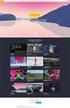 1.9.9 Release Notes 28 oktober 2014 Inhoud Voordelen... 1 Overzicht... 2 Release Versie... 3 Nieuw... 4 Nieuw Tablet/Groot scherm weergave... 4 Ontwerp de Tablet/Groot Scherm Layout... 4 Site eigenaar
1.9.9 Release Notes 28 oktober 2014 Inhoud Voordelen... 1 Overzicht... 2 Release Versie... 3 Nieuw... 4 Nieuw Tablet/Groot scherm weergave... 4 Ontwerp de Tablet/Groot Scherm Layout... 4 Site eigenaar
OneDrive, SharePoint and Teams: The holy trinity of collaboration
 OneDrive, SharePoint and Teams: The holy trinity of collaboration Jasper Oosterveld Jasper Oosterveld Modern Workplace Consultant & Microsoft MVP @ InSpark ONZE WERELD IS IN EEN SNEL TEMPO VERANDERD MEDEWERKERS
OneDrive, SharePoint and Teams: The holy trinity of collaboration Jasper Oosterveld Jasper Oosterveld Modern Workplace Consultant & Microsoft MVP @ InSpark ONZE WERELD IS IN EEN SNEL TEMPO VERANDERD MEDEWERKERS
Gebruikershandleiding mail en agenda in Outlook Web App
 Inhoudsopgave Inleiding... 2 Inloggen OWA... 3 Mail ontvangen/bekijken... 6 Mail versturen... 9 Afspraak in agenda plaatsen... 12 Agenda s openen... 13 Mail installeren op jouw mobiele apparaat... 14 Inleiding
Inhoudsopgave Inleiding... 2 Inloggen OWA... 3 Mail ontvangen/bekijken... 6 Mail versturen... 9 Afspraak in agenda plaatsen... 12 Agenda s openen... 13 Mail installeren op jouw mobiele apparaat... 14 Inleiding
Cerium CMS versie 4.0. Wat is nieuw in versie 4.0. www.cerium.nl
 Cerium CMS versie 4.0 Wat is nieuw in versie 4.0 www.cerium.nl Bijgewerkt februari 2014 Cerium BV 2014 Inhoudsopgave 1. Inleiding 3 2. Nieuwe onderhouds URL 4 3. Drag and drop upload 5 4. Spring naar item
Cerium CMS versie 4.0 Wat is nieuw in versie 4.0 www.cerium.nl Bijgewerkt februari 2014 Cerium BV 2014 Inhoudsopgave 1. Inleiding 3 2. Nieuwe onderhouds URL 4 3. Drag and drop upload 5 4. Spring naar item
Introductie op Adobe Acrobat 8 Professional
 Introductie op Adobe Acrobat 8 Professional Colin van Oosterhout Business Development Manager Adobe Systems Benelux 1 Acrobat 8.0 Familie Functie vergelijk Maak PDF documenten met 3D inhoud vanuit CAD
Introductie op Adobe Acrobat 8 Professional Colin van Oosterhout Business Development Manager Adobe Systems Benelux 1 Acrobat 8.0 Familie Functie vergelijk Maak PDF documenten met 3D inhoud vanuit CAD
MASTERCLASS. SharePoint in het Onderwijs
 MASTERCLASS SharePoint in het Onderwijs MASTERCLASS SharePoint in het Onderwijs De drie daagse MASTERCLASS SharePoint in het Onderwijs heeft als doel deelnemers kennis en vaardigheden bij te brengen daar
MASTERCLASS SharePoint in het Onderwijs MASTERCLASS SharePoint in het Onderwijs De drie daagse MASTERCLASS SharePoint in het Onderwijs heeft als doel deelnemers kennis en vaardigheden bij te brengen daar
OneNote 2013 Snelstartgids
 Aan de slag Microsoft OneNote 2013 ziet er anders uit dan eerdere versies. Daarom hebben we deze handleiding samengesteld om de leercurve zo kort mogelijk te maken. Uw notities in de cloud houden Als u
Aan de slag Microsoft OneNote 2013 ziet er anders uit dan eerdere versies. Daarom hebben we deze handleiding samengesteld om de leercurve zo kort mogelijk te maken. Uw notities in de cloud houden Als u
Office 365 & Office 2016
 In de wolken met Office 365 & Office 2016 Christelijke Scholengemeenschap Anna Maria van Schurman Cort van der Lindenstraat 1, 8802 RX Franeker tel.: (0517) 395900, fax: (0517) 397009, e-mail: info@annamaria.nl
In de wolken met Office 365 & Office 2016 Christelijke Scholengemeenschap Anna Maria van Schurman Cort van der Lindenstraat 1, 8802 RX Franeker tel.: (0517) 395900, fax: (0517) 397009, e-mail: info@annamaria.nl
In 5 stappen productiever met Office 365
 In 5 stappen productiever met Office 365 Inleiding Met Office 365 van KPN beschik je altijd en overal over je zakelijke e-mail, agenda en documenten. Programma s als Excel, Word, PowerPoint en OneNote
In 5 stappen productiever met Office 365 Inleiding Met Office 365 van KPN beschik je altijd en overal over je zakelijke e-mail, agenda en documenten. Programma s als Excel, Word, PowerPoint en OneNote
Het Office 365 portfolio van Copaco Nederland
 Het portfolio van Copaco Nederland Het portfolio van Copaco Nederland verandert continu en wordt steeds uitgebreider. Daarnaast zien we de vraag naar abonnementen van zowel onze partners als van eindgebruikers
Het portfolio van Copaco Nederland Het portfolio van Copaco Nederland verandert continu en wordt steeds uitgebreider. Daarnaast zien we de vraag naar abonnementen van zowel onze partners als van eindgebruikers
Om een document management systeem te kunnen opzetten zijn deze zaken van essentieel belang. Het ontbreken van deze zaken in SPS2003
 24 SharePoint In dit artikel beschrijft de auteur de zaken die komen kijken bij het opzetten van een DMS in MOSS2007. Daarbij bespreekt hij de nieuwe features en kijkt hoe deze hier ingezet kunnen worden.
24 SharePoint In dit artikel beschrijft de auteur de zaken die komen kijken bij het opzetten van een DMS in MOSS2007. Daarbij bespreekt hij de nieuwe features en kijkt hoe deze hier ingezet kunnen worden.
Handleiding Office 365
 Handleiding Office 365 Document: Handleiding Office 365 Datum: 2-6-2016 Versie: 0.2 Auteur: Stefan de Vries en Ingrid de Bont Inhoudsopgave 1 Inleiding... 3 2 Aanmelden bij Office 365... 4 3 Navigeren
Handleiding Office 365 Document: Handleiding Office 365 Datum: 2-6-2016 Versie: 0.2 Auteur: Stefan de Vries en Ingrid de Bont Inhoudsopgave 1 Inleiding... 3 2 Aanmelden bij Office 365... 4 3 Navigeren
o o o o E-mail Documenten beheer Kennis borging Vergaderen
 o o o o E-mail Documenten beheer Kennis borging Vergaderen Nieuwste versie van Office-desktoptoepassingen Licenties per gebruiker voor 5 computers incl Mac en mobiel Office-toepassingen naar een pc streamen
o o o o E-mail Documenten beheer Kennis borging Vergaderen Nieuwste versie van Office-desktoptoepassingen Licenties per gebruiker voor 5 computers incl Mac en mobiel Office-toepassingen naar een pc streamen
 Hoe maak je een nieuwbrief template met MailChimp? In dit document leg ik je stap voor stap uit hoe je met het drag and drop systeem van MailChimp jouw eigen layout bij elkaar sleept. Je geeft jouw template
Hoe maak je een nieuwbrief template met MailChimp? In dit document leg ik je stap voor stap uit hoe je met het drag and drop systeem van MailChimp jouw eigen layout bij elkaar sleept. Je geeft jouw template
Message Server Handleiding voor Content Editors
 Message Server Handleiding voor Content Editors 1 Message Server 15: Handleiding voor Content Editors INHOUDSOPGAVE Introductie 3 Vijf eenvoudige stappen... 4 1 Inloggen... 5 2 Berichten beheren... 6 3
Message Server Handleiding voor Content Editors 1 Message Server 15: Handleiding voor Content Editors INHOUDSOPGAVE Introductie 3 Vijf eenvoudige stappen... 4 1 Inloggen... 5 2 Berichten beheren... 6 3
Handleiding. Yvonne Rijks-Waardenburg. Tine Strikkers. Christel van de Steenoven-Livius. Pagina 1
 Handleiding Yvonne Rijks-Waardenburg Tine Strikkers Christel van de Steenoven-Livius 1 Inhoud 1. Inloggen SharePoint 3 2. Groepspagina bewerken ` 4 3. Foto s 3.1 Foto s uploaden 8 3.2 Foto s bewerken 10
Handleiding Yvonne Rijks-Waardenburg Tine Strikkers Christel van de Steenoven-Livius 1 Inhoud 1. Inloggen SharePoint 3 2. Groepspagina bewerken ` 4 3. Foto s 3.1 Foto s uploaden 8 3.2 Foto s bewerken 10
Handleiding Facultaire website Expression Engine
 Handleiding Facultaire website Expression Engine Inhoud 1. Opbouw 2. Inloggen 3. Home 4. Publish 5. Publish Form full item 6. Uitleg velden Publish Form Full item 7. Publish Form Half Page 8. Uitleg velden
Handleiding Facultaire website Expression Engine Inhoud 1. Opbouw 2. Inloggen 3. Home 4. Publish 5. Publish Form full item 6. Uitleg velden Publish Form Full item 7. Publish Form Half Page 8. Uitleg velden
De Kleine WordPress Handleiding
 Introductie Dit is geen uitgebreide handleiding om een WordPress website of blog mee te bouwen. Het is ook geen overzicht van alle aspecten die een WordPress website zo bijzonder maken en geen verhandeling
Introductie Dit is geen uitgebreide handleiding om een WordPress website of blog mee te bouwen. Het is ook geen overzicht van alle aspecten die een WordPress website zo bijzonder maken en geen verhandeling
SAP Mobile Documents SP 05 Hoe het werken met de nieuwste versie nog makkelijker is geworden.
 SAP Mobile Documents SP 05 Hoe het werken met de nieuwste versie nog makkelijker is geworden. Documentnummer: 1.0 Datum: 4-1-2016 Auteur: SANDER MAES Rompertdreef 1b 5233 ED s-hertogenbosch Postbus 86
SAP Mobile Documents SP 05 Hoe het werken met de nieuwste versie nog makkelijker is geworden. Documentnummer: 1.0 Datum: 4-1-2016 Auteur: SANDER MAES Rompertdreef 1b 5233 ED s-hertogenbosch Postbus 86
Google Drive: uw bestanden openen en ordenen
 Google Drive: uw bestanden openen en ordenen Gebruik Google Drive om vanaf elke gewenste locatie uw bestanden, mappen, Google-documenten, Google-spreadsheets en Google-presentaties op te slaan en te openen.
Google Drive: uw bestanden openen en ordenen Gebruik Google Drive om vanaf elke gewenste locatie uw bestanden, mappen, Google-documenten, Google-spreadsheets en Google-presentaties op te slaan en te openen.
SHAREPOINT KOPPELEN AAN OUTLOOK
 SHAREPOINT KOPPELEN AAN OUTLOOK Heb je ook te maken met SharePoint? Ja? Dan ben je wellicht ook al verdwaald in dit doolhof? SharePoint is eenmicrosoft-applicatie en gaat steeds meer de bekende Windows-mappen
SHAREPOINT KOPPELEN AAN OUTLOOK Heb je ook te maken met SharePoint? Ja? Dan ben je wellicht ook al verdwaald in dit doolhof? SharePoint is eenmicrosoft-applicatie en gaat steeds meer de bekende Windows-mappen
Masterclass SharePoint 2013 in het onderwijs
 Masterclass SharePoint 2013 in het onderwijs APS IT-diensten Utrecht Pagina 1 SharePoint 2013 in het onderwijs SharePoint 2013 biedt onderwijsorganisaties de unieke mogelijkheid om samenhang aan te brengen
Masterclass SharePoint 2013 in het onderwijs APS IT-diensten Utrecht Pagina 1 SharePoint 2013 in het onderwijs SharePoint 2013 biedt onderwijsorganisaties de unieke mogelijkheid om samenhang aan te brengen
Aan de slag. Het lint weergeven of verbergen Klik op Weergaveopties voor lint of druk op Ctrl+F1 om het lint weer te geven of te verbergen.
 Aan de slag Microsoft Project 2013 ziet er anders uit dan eerdere versies. Daarom hebben we deze handleiding samengesteld om de leercurve zo kort mogelijk te maken. Werkbalk Snelle toegang Pas dit gebied
Aan de slag Microsoft Project 2013 ziet er anders uit dan eerdere versies. Daarom hebben we deze handleiding samengesteld om de leercurve zo kort mogelijk te maken. Werkbalk Snelle toegang Pas dit gebied
Windows 8, Windows 8.1, deel II
 Windows 8, Windows 8.1, deel II Opstarten op bureaublad Daar we toch de gewoonte hebben om via het bureaublad te werken, is het misschien handig om de PC te laten opstarten op het bureaublad in plaats
Windows 8, Windows 8.1, deel II Opstarten op bureaublad Daar we toch de gewoonte hebben om via het bureaublad te werken, is het misschien handig om de PC te laten opstarten op het bureaublad in plaats
Je nieuwe e-mailadres gebruiken Om je mail te lezen ga je naar de site: https://login.microsoftonline.com Je ziet dan onderstaand inlogscherm:
 Je nieuwe e-mailadres gebruiken Om je mail te lezen ga je naar de site: https://login.microsoftonline.com Je ziet dan onderstaand inlogscherm: Log in met je e-mailadres en het wachtwoord dat je hebt gekregen.
Je nieuwe e-mailadres gebruiken Om je mail te lezen ga je naar de site: https://login.microsoftonline.com Je ziet dan onderstaand inlogscherm: Log in met je e-mailadres en het wachtwoord dat je hebt gekregen.
Introductie Werken met OneDrive voor Bedrijven
 Introductie Werken met OneDrive voor Bedrijven Inhoud Wat is OneDrive voor Bedrijven?... 2 Eerste aanmelding... 2 OneDrive gebruiken via de webbrowser... 6 Aanmaken van een nieuwe map... 6 Waar ben ik?...
Introductie Werken met OneDrive voor Bedrijven Inhoud Wat is OneDrive voor Bedrijven?... 2 Eerste aanmelding... 2 OneDrive gebruiken via de webbrowser... 6 Aanmaken van een nieuwe map... 6 Waar ben ik?...
Gebruikersvriendelijke beheer van bestanden in SharePoint
 #1 Oplossing wereldwijd. Bewezen in omgvangrijke omgevingen 100+ en 10.000+ gebruikers. GeONE is uw partner voor SharePoint Informatie Management. GeONE levert het volledige pakket aan SharePoint toepassingen
#1 Oplossing wereldwijd. Bewezen in omgvangrijke omgevingen 100+ en 10.000+ gebruikers. GeONE is uw partner voor SharePoint Informatie Management. GeONE levert het volledige pakket aan SharePoint toepassingen
SharePoint 2013 Designer
 SharePoint 2013 Designer Kosten: 995,- excl. BTW per deelnemer Duur: 2 dagen Max Deelnemers: 10 SharePoint in het hart van jouw workflow Met Microsoft SharePoint 2013 Designer kun je zelf pagina s aanpassen
SharePoint 2013 Designer Kosten: 995,- excl. BTW per deelnemer Duur: 2 dagen Max Deelnemers: 10 SharePoint in het hart van jouw workflow Met Microsoft SharePoint 2013 Designer kun je zelf pagina s aanpassen
SAMENWERKEN IN ONEDRIVE (OFFICE 365)
 SAMENWERKEN IN ONEDRIVE (OFFICE 365) Onlangs werd Office 365 beschikbaar gemaakt voor het Odisee-personeel. Naast het kunnen werken met de online versies van de Officeprogramma s (Word, Excel, PowerPoint,
SAMENWERKEN IN ONEDRIVE (OFFICE 365) Onlangs werd Office 365 beschikbaar gemaakt voor het Odisee-personeel. Naast het kunnen werken met de online versies van de Officeprogramma s (Word, Excel, PowerPoint,
Business Sharepoint Inhoud
 Business Sharepoint Inhoud Hoe kan ik een BlackBerry-gebruiker toevoegen? (Business Sharepoint)... 2 Hoe aan de slag gaan met Business SharePoint?... 10 Hoe kan ik inloggen op mijn persoonlijke Business
Business Sharepoint Inhoud Hoe kan ik een BlackBerry-gebruiker toevoegen? (Business Sharepoint)... 2 Hoe aan de slag gaan met Business SharePoint?... 10 Hoe kan ik inloggen op mijn persoonlijke Business
SharePoint 2016 voor Eindgebruikers
 SharePoint 2016 voor Eindgebruikers Kosten: 395,- excl. BTW per deelnemer Duur: 1 dag Max Deelnemers: 10 Microsoft SharePoint is een veilige locatie voor het opslaan, organiseren, delen en gebruiken van
SharePoint 2016 voor Eindgebruikers Kosten: 395,- excl. BTW per deelnemer Duur: 1 dag Max Deelnemers: 10 Microsoft SharePoint is een veilige locatie voor het opslaan, organiseren, delen en gebruiken van
SportCTM 2.0 Sporter
 SportCTM 2.0 Sporter APP Inloggen Dotcomsport heeft ter ondersteuning van de dagelijkse praktijk ook een APP ontwikkeld, om data invoer te vereenvoudigen. Deze APP ondersteunt de onderdelen; Agenda (invoer
SportCTM 2.0 Sporter APP Inloggen Dotcomsport heeft ter ondersteuning van de dagelijkse praktijk ook een APP ontwikkeld, om data invoer te vereenvoudigen. Deze APP ondersteunt de onderdelen; Agenda (invoer
Office Live Workspace
 Het succes van Internettoepassingen zoals Google Docs en Zoho Office waarbij het Internet als werkruimte gebruikt wordt voor kantoortoepassingen (tekstverwerking, elektronisch rekenen ) heeft uiteraard
Het succes van Internettoepassingen zoals Google Docs en Zoho Office waarbij het Internet als werkruimte gebruikt wordt voor kantoortoepassingen (tekstverwerking, elektronisch rekenen ) heeft uiteraard
Handleiding voor MS Office 365 online OSG Piter Jelles
 Handleiding voor MS Office 365 online OSG Piter Jelles S e r v i c e b u r e a u O S G P I t e r J e l l e s L e e u w a r d e n 2 0 1 5 Handleiding voor MS Office 365 online OSG Piter Jelles OSG Piter
Handleiding voor MS Office 365 online OSG Piter Jelles S e r v i c e b u r e a u O S G P I t e r J e l l e s L e e u w a r d e n 2 0 1 5 Handleiding voor MS Office 365 online OSG Piter Jelles OSG Piter
Inhoud van de website invoeren met de ContentPublisher
 Inhoud van de website invoeren met de ContentPublisher De inhoud van Muismedia websites wordt ingevoerd en gewijzigd met behulp van een zogenaamd Content Management Systeem (CMS): de ContentPublisher.
Inhoud van de website invoeren met de ContentPublisher De inhoud van Muismedia websites wordt ingevoerd en gewijzigd met behulp van een zogenaamd Content Management Systeem (CMS): de ContentPublisher.
HANDLEIDING ONEDRIVE IN OFFICE365
 HANDLEIDING ONEDRIVE IN OFFICE365 1 van 13 OGD ict-diensten Inhoud Wat is onedrive for Business?... 3 Werken met onedrive for Business... 4 Inloggen:... 4 Nieuwe bestanden aanmaken:... 4 Bestanden openen
HANDLEIDING ONEDRIVE IN OFFICE365 1 van 13 OGD ict-diensten Inhoud Wat is onedrive for Business?... 3 Werken met onedrive for Business... 4 Inloggen:... 4 Nieuwe bestanden aanmaken:... 4 Bestanden openen
Cloud storage. Cloud storage 1/17
 Cloud storage 1/17 Cloud storage Het internet wordt weleens voorgesteld als een wolk (Engels: cloud). En in die wolk kan je jouw gegevens bewaren. Maar waar worden die gegevens nu eigenlijk opgeslagen?
Cloud storage 1/17 Cloud storage Het internet wordt weleens voorgesteld als een wolk (Engels: cloud). En in die wolk kan je jouw gegevens bewaren. Maar waar worden die gegevens nu eigenlijk opgeslagen?
Wat zijn Inhoudstypes? SharePoint 2013 - Inhoudstypes
 Wat zijn Inhoudstypes? SharePoint 2013 - Inhoudstypes Je wilt weten wat een Inhoudstype is weten hoe je een Inhoudstype gebruikt weten hoe je een Inhoudstype aanmaakt weten hoe je Inhoudstype toevoegt
Wat zijn Inhoudstypes? SharePoint 2013 - Inhoudstypes Je wilt weten wat een Inhoudstype is weten hoe je een Inhoudstype gebruikt weten hoe je een Inhoudstype aanmaakt weten hoe je Inhoudstype toevoegt
Handleiding. Opslag Online voor Windows Phone 8. Versie augustus 2014
 Handleiding Opslag Online voor Windows Phone 8 Versie augustus 2014 Inhoudsopgave Hoofdstuk 1. Inleiding 3 Hoofdstuk 2. Installatie 4 2.1 Downloaden van KPN Opslag Online QR Code 4 2.2 Downloaden van KPN
Handleiding Opslag Online voor Windows Phone 8 Versie augustus 2014 Inhoudsopgave Hoofdstuk 1. Inleiding 3 Hoofdstuk 2. Installatie 4 2.1 Downloaden van KPN Opslag Online QR Code 4 2.2 Downloaden van KPN
Installatie SQL Server 2008R2
 Installatie SQL Server 2008R2 Download de SQL Server 2008.exe van onze site: www.2work.nl Ga naar tabblad: Downloads en meld aan met: klant2work en wachtwoord: xs4customer Let op! Indien u een Windows
Installatie SQL Server 2008R2 Download de SQL Server 2008.exe van onze site: www.2work.nl Ga naar tabblad: Downloads en meld aan met: klant2work en wachtwoord: xs4customer Let op! Indien u een Windows
WEBDOC V2 mini-handleiding voor eindgebruikers
 WEBDOC V2 mini-handleiding voor eindgebruikers Wat is webdoc... 2 De site... 3 Toegang tot Webdoc... 4 Aanmelden.... 4 Hoe te gebruiken... 5 Documenten raadplegen... 5 Documenten met betrekking tot volgende
WEBDOC V2 mini-handleiding voor eindgebruikers Wat is webdoc... 2 De site... 3 Toegang tot Webdoc... 4 Aanmelden.... 4 Hoe te gebruiken... 5 Documenten raadplegen... 5 Documenten met betrekking tot volgende
OFFICE 365. Start Handleiding
 OFFICE 365 Start Handleiding Meer info: Naast deze handleiding is er zeer veel informatie reeds voorhanden op het internet of door op het vraagteken te klikken in de Office 365 omgeving. Ook biedt Microsoft
OFFICE 365 Start Handleiding Meer info: Naast deze handleiding is er zeer veel informatie reeds voorhanden op het internet of door op het vraagteken te klikken in de Office 365 omgeving. Ook biedt Microsoft
ProRail digitaal werken 2015
 ProRail digitaal werken 2015 It s Marianne van Wanrooij ProRail Fun2Share Solution Architect Microsoft MVP SharePoint Community lead: Dutch Information Worker User Group (DIWUG.nl) 1 It starts with.. But
ProRail digitaal werken 2015 It s Marianne van Wanrooij ProRail Fun2Share Solution Architect Microsoft MVP SharePoint Community lead: Dutch Information Worker User Group (DIWUG.nl) 1 It starts with.. But
